Como instalar o Miniconda no Linux (Python)
Como instalar o Miniconda no Linux (Programação em Python)
Neste tutorial mostro como realizar a instalação do Miniconda, instalador para o gerenciador Conda e outros pacotes, dependências e a linguagem Python, no Linux Debian (e seus derivados, como o Ubuntu, Mint e outros).
O que é o Conda
O Conda é um sistema de gerenciamento de pacotes e de ambientes para Python de código aberto, disponível para as plataformas Linux, Windows e macOS.
Ele permite encontrar, instalar, executar e atualizar pacotes e suas dependências com muita simplicidade. Apesar de ter sido criado para a linguagem Python, também pode ser empregado em outras linguagens.
Milhares de pacotes estão disponíveis no conda, sendo criados e mantidos no repositório Anaconda. O gerenciador conda está incluso em todas as versões do Anaconda e do Miniconda.
Miniconda
O Miniconda é uma versão gratuita e minimalista da distribuição Anaconda que inclui o gerenciador conda, a linguagem Python, suas dependências e alguns outros pacotes importantes, como pip, zlib e outros.
Disponível para as plataformas Windows 8 ou mais recente, Linux e macOS. Vou mostrar neste tutorial como baixar e instalar o miniconda (mais a linguagem Python) no Linux.
Site para download: https://docs.conda.io/en/latest/miniconda.html
Aqui, mostrarei uma forma de instalação mais genérica, que deve servir para basicamente qualquer distro Linux. com interface gráfica (para rodar outras aplicações como IDEs, por exemplo).
Dependendo da distribuição usada, o miniconda pode inclusive já estar disponível em um repositório, mas talvez sem o Python em si.
Requisitos do sistema
Para instalar o Miniconda no Linux recomenda-se um computador com os seguintes requisitos:
- CPU de 32 ou 64 bits
- Espaço em disco: 400 MB (especificamente para Miniconda)
Não são necessárias permissões administrativas ou de usuário root para instalar o Miniconda se for usado um local de instalação gravável pelo usuário.
Instalação do Miniconda
Vamos aos procedimentos:
1. Baixar o instalador para Linux no seguinte endereço: https://docs.conda.io/en/latest/miniconda.html#linux-installers
O arquivo de instalação mais atual quando esse tutorial foi escrito é o Miniconda3-py310_23.1.0-1-Linux-x86_64.sh
Outra opção de download é usar o gerenciador de downloads do Linux wget, com o comando a seguir (serve para a versão citada):
$ wget https://repo.anaconda.com/miniconda/Miniconda3-py310_23.1.0-1-Linux-x86_64.sh
2. Verificar o hash criptográfico (no terminal, opcional)
$ sha256sum Miniconda3-py310_23.1.0-1-Linux-x86_64.sh
Os hashes para conferência estão neste endereço: https://conda.io/en/latest/miniconda_hashes.html
Após o término do download, fechar o navegador e abrir o terminal (se tiver baixado usando o primeiro método).
3. Vamos à instalação do Miniconda agora. Para instalá-lo, rodar o seguinte comando no diretório onde o download foi realizado:
$ bash Miniconda3-py310_23.1.0-1-Linux-x86_64.sh
E seguir as instruções que aparecerão na tela. basicamente, pressionar Enter para aceitar o contrato de licença de uso do software, e confirmar o local de instalação do Miniconda, que será geralmente o diretório ~/miniconda3.
Na opção:
Do you wish the installer to initialize Miniconda3 by running conda init? [yes|no]
Digite yes e pressione enter para confirmar a inicialização do miniconda.
Esse comando realiza configurações adicionais em arquivos de perfil do usuário.
Após o término da instalação, fechar e reabrir o terminal.
Para que o ambiente base não seja ativado toda vez que o sistema for inicializado, execute também o comando a seguir:
$ conda config --set auto_activate_base false
4. Vamos verificar se a instalação do Python está na variável PATH:
$ echo $PATH
Será retornada uma lista de locais no computador, como a que segue:
![]()
Note a presença dos caminhos /home/fabio/miniconda3/bin: e /home/fabio/miniconda3/condabin: (em sua máquina será exibido seu usuário em vez de fabio), indicando que a variável de ambiente PATH foi configurada corretamente.
5. Agora vamos testar o conda, exibindo a lista de pacotes instalados:
$ conda list
Será exibida a lista de pacotes já disponíveis no sistema, como a seguinte (truncada):
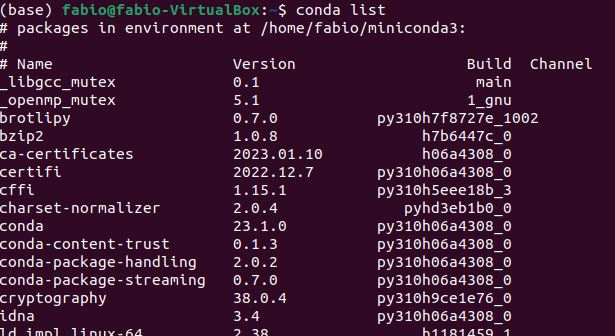
6. Para ativar o ambiente do conda basta executar o comando a seguir:
$ conda activate
O prompt do terminal exibirá o nome do ambiente base no seguinte formato:
(base) usuario@nome_maquina:~$
Para desativar o ambiente (após seu uso) e voltar ao prompt normal do terminal:
$ conda deactivate
6. Vamos atualizar o conda agora:
$ conda update conda
Digite y e enter para confirmar as atualizações quando perguntado.
7. Para testar a instalação do conda e do Python, vamos agora proceder à instalação de um pacote: o Jupyter Notebook. Para isso, execute o seguinte comando:
$ conda install jupyter notebook
Digite y e enter para confirmar a instalação quando perguntado.
8. Para testar o Jupyter Notebook, o abrimos executando simplesmente:
$ jupyter notebook
O Jupyter será aberto em uma janela de navegador na máquina.
Agora, vamos criar um script simples em Python e executá-lo. No Jupyter Notebook crie um novo arquivo clicando em New, do lado direito da janela:
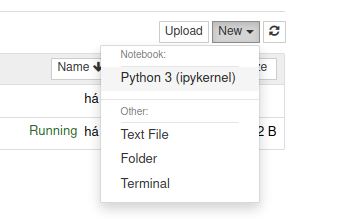
E então escreva o código a seguir, executando-o na sequência (clicar em Run):
num = 10 for n in range(num): print(n)
Se tudo correu bem, será exibido o resultado a seguir:
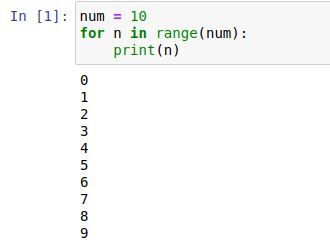
Pronto! Miniconda instalado, configurado e testado com sucesso no Linux para programação em Python!
Desinstalação do Miniconda
Caso seja necessário desinstalar o Miniconda por qualquer motivo, basta remover o diretório de instalação completamente:
$ rm -rf ~/miniconda3 $ rm -rf ~/.condarc ~/.conda ~/.continuum
Logo após, editar também o arquivo de perfil de usuário .bashrc e eliminar todas as linhas relativas ao conda.
É isso aí! Agora é seguir nosso Curso Completo de Programação em Python para aprender essa linguagem do zero ao avançado. Bons estudos!





Escreva um comentário